Es ist nicht so einfach, Videos direkt auf dem iPhone zu laden. Deshalb wollen viele iPhone-Nutzer Videos vom Computer auf das iPhone übertragen, um sie unterwegs anschauen zu können. Hier zeigen wir Ihnen, wie man Videos auf iPhone ohne iTunes übertragen kann.
Verwenden Sie iTunes, um Videos auf iPhone zu übertragen? Oft finden iPhone-Nutzer iTunes nicht so einfach zu bedienen, und es unterstützt nur wenige Videoformate. Wenn das Format Ihrer Videos nicht vom iTunes unterstützt ist, müssen Sie zuerst die Videos in ein passendes Format für iTunes konvertieren, um sie auf Ihr iPhone zu kopieren. Deshalb suchen viele Nutzer nach einer Methode, ohne iTunes verwenden zu müssen. Sie sind hier richtig. Folgend stellen wir Ihnen zwei einfache Methoden dazu, Videos auf iPhone ohne iTunes zu übertragen.

Möchten Sie Videos von Ihrem Computer ohne iTunes auf iPhone verschieben, empfehlen wir Ihnen einen professionellen iPhone Video Transfer - Aiseesoft FoneTrans. Mit diesem Programm können Sie schnell Ihre Videos auf iPhone übertragen, egal in welchem Format Ihr Video ist. Dabei unterstützt FoneTrans alle gängigen iPhone-Modelle, wie z.B. iPhone 12 Pro Max/12 Pro/12/12 mini, iPhone 11 Pro Max/11 Pro/11, iPhone XS Max/XS/XR/X, iPhone 8/8 Plus, iPhone 7/6s/6, iPhone 5s/4s.
Laden Sie die Software kostenlos herunter und installieren Sie sie auf Ihrem Computer. Folgen Sie der kurzen Anleitung unten, um Videos auf iPhone ohne iTunes zu verschieben.
Schritt 1: iPhone verbinden
Starten Sie den iPhone Video Transfer und verbinden Sie Ihr iPhone über ein USB-Kabel mit dem Computer. Nachdem die Software Ihr iPhone erfolgreich erkannt hat, wird es Ihr iPhone im Startfenster anzeigen.
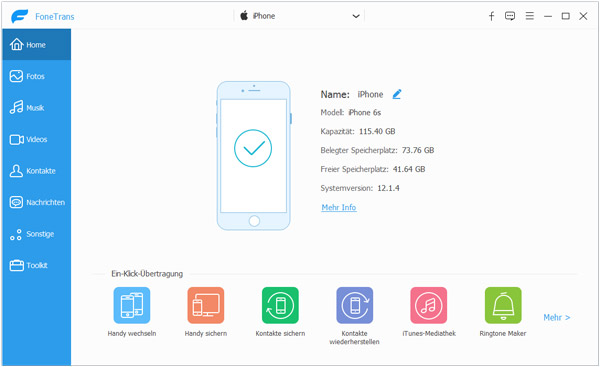
Schritt 2: Videos auf iPhone übertragen
Klicken Sie in der linken Seitenliste auf "Videos", und alle Videos auf Ihrem iPhone wird angezeigt. Hier können Sie Ihre Videos vom Computer auf iPhone hinzufügen.

Klicken Sie auf die Schaltfläche "Hinzufügen" und wählen Sie ein Video aus, dass Sie aufs iPhone kopieren möchten. Klicken Sie anschließend auf "Öffnen". Nun wird FoneTrans Ihr Video auf iPhone übertragen.
Hinweis:
1. Wenn das Format Ihres Videos nicht vom iPhone unterstützt ist, erhalten Sie eine Meldung über die Kompatibilität. Klicken Sie auf "Ja". FoneTrans wird das Video automatisch in ein passendes Format für das iPhone umwandeln und dann auf iPhone übertragen. Nach dem Vorgang können Sie Ihr Video problemlos auf dem iPhone abspielen und anschauen.
2. Ihre Videos werden in der App "Videos" auf dem iPhone gespeichert. Möchten Sie die Videos in Aufnahmen von "Fotos" verschieben, probieren Sie mal die zweite Methode aus.
Möchten Sie Videos vom Computer auf iPhone in "Fotos" kopieren, brauchen Sie einen Umweg. Mit OneDrive, Dropbox und Google Drive sind Sie in der Lage, Videos in iPhone Aufnahmen zu verschieben. Folgend nehmen wir OneDrive als Beispiel, und zeigen wie Ihnen, wie man ein Video auf iPhone ohne iTunes kopieren kann.
Schritt 1: Öffnen Sie onedrive.live.com im Browser am Computer und melden Sie sich mit Ihrem Microsoft-Konto an.
Schritt 2: Klicken Sie auf die Schaltfläche "Hochladen" und wählen Sie das Video auf Ihrem Computer aus, um es in OneDrive hochzuladen.
Schritt 3: Installieren Sie auf Ihrem iPhone die OneDrive-App und melden Sie sich mit Ihrem Konto an.
Schritt 4: Suchen Sie nach dem Video und tippen Sie darauf.
Schritt 5: Tippen Sie oben auf "Freigeben" und dann auf "Video speichern".

Schritt 6: Nun können Sie das Video in der Fotos-App auf dem iPhone finden.
Fazit
In diesem Artikel haben wir Ihnen zwei Methoden vorgestellt, um Videos auf iPhone ohne iTunes zu übertragen. Mit dem iPhone Video Transfer Aiseesoft FoneTrans und dem Umweg OneDrive können Sie schnell Ihre Videos und Filme vom Computer aufs iPhone verschieben. Darüber hinaus können Sie leicht iPhone Videos auf PC übertragen. Wir empfehlen Ihnen die Software Aiseesoft FoneTrans herunterzuladen und kostenlos auszuprobieren. Mit dieser Software können Sie auch Sprachmemos vom iPhone auf PC übertragen.
 Schreiben Sie hier den ersten Kommentar!
Schreiben Sie hier den ersten Kommentar!